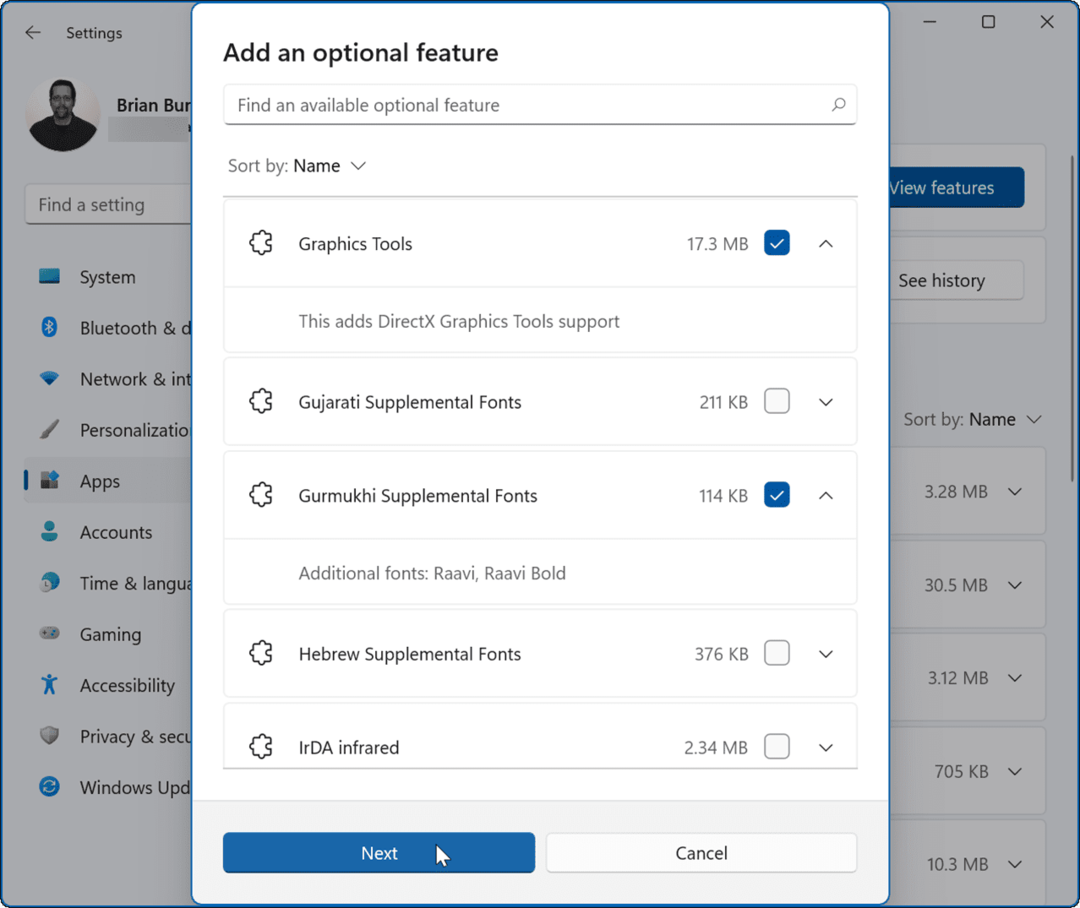Bagaimana cara membungkus teks di Excel
Kantor Microsoft Microsoft Microsoft Unggul Unggul / / April 06, 2021
Terakhir diperbarui saat

Jika sel di buku kerja Excel Anda berisi teks dalam jumlah besar, Excel akan secara otomatis menyembunyikan bagian teks jika tumpang tindih dengan sel lain, selama sel tersebut tidak kosong. Ini membantu menjaga buku kerja Anda tetap rapi, mencegah teks dan angka yang tumpang tindih mengacaukan data Anda.
Salah satu cara untuk mengatasi masalah ini, bagaimanapun, adalah dengan membungkus teks di Excel. Ini mendorong teks ke baris lain, meningkatkan ukuran sel tanpa tumpang tindih dengan sel lain. Ada beberapa cara untuk melakukan ini, dari menggunakan alat Bungkus Teks hingga menambahkan pemisah baris manual.
Jika Anda ingin tahu cara membungkus teks di Excel, inilah yang perlu Anda lakukan.
Cara Kerja Text Wrapping di Microsoft Excel
Ada tiga cara agar sel yang berisi string teks bisa muncul di Excel.
Jika teks tidak dibungkus, konten sel akan disembunyikan segera setelah batas sel tercapai. Jika dibungkus, Excel akan memutuskan garis, mendorong teks ke baris lain dan meningkatkan tinggi sel itu sendiri.
Namun, jika sel di sebelah kanan sel awal Anda kosong, Excel secara otomatis akan menampilkan seluruh konten sel awal Anda. Jika Anda menambahkan data ke sel lain yang tumpang tindih dengan sel awal ini, nilai sel akan disembunyikan lagi.
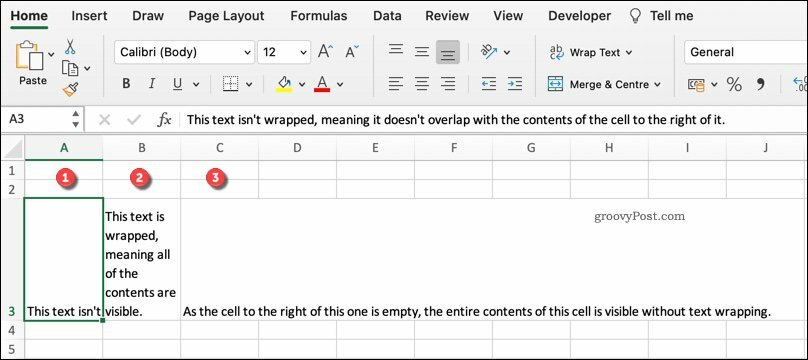
Jika Anda ingin mengubahnya, Anda harus membungkus teks Anda. Anda dapat melakukan ini menggunakan alat Bungkus Teks atau dengan menambahkan jeda baris secara manual.
Cara Membungkus Teks di Excel Menggunakan Alat Bungkus Teks
Alat Bungkus Teks adalah cara termudah untuk menambahkan pembungkusan teks ke sel di Excel. Untuk melakukan ini, buka buku kerja Excel Anda dan pilih sel (atau sel) yang ingin Anda format.
Ini bisa berupa sel yang memiliki nilai teks tersembunyi atau yang saat ini tumpang tindih dengan sel kosong lainnya. Setelah sel dipilih, tekan Rumah tab di bilah pita, lalu tekan Rapikan Teks tombol. Langkah-langkah ini seharusnya berfungsi untuk pengguna Windows dan Mac.
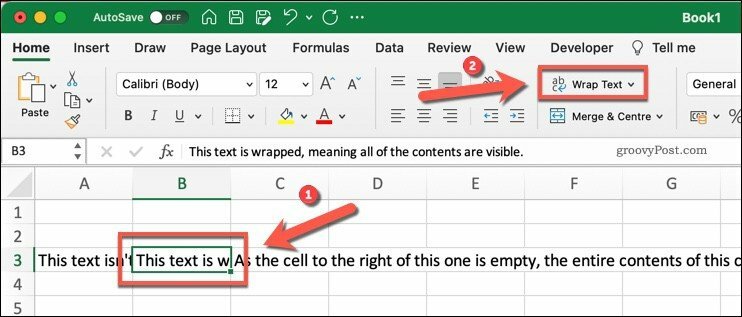
Excel secara otomatis akan menggeser teks sel Anda untuk mengisi sel, meningkatkan tinggi sel dalam prosesnya. Namun, itu tidak akan mengubah lebar kolom Anda.
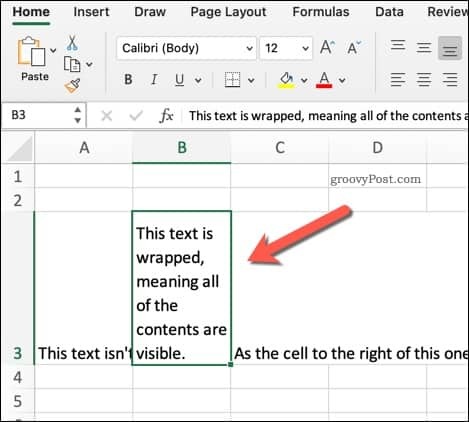
Anda dapat menonaktifkan ini kapan saja dengan memilih sel Anda dan menekan Beranda> Bungkus Teks lagi. Ini akan mengembalikan pembungkusan teks Anda ke normal.
Menambahkan Hentian Baris Manual ke Sel
Cara lain untuk membungkus teks Anda dengan cepat tanpa menggunakan alat Bungkus Teks adalah dengan menggunakan jeda baris. Jeda baris, seperti namanya, memecah string teks dengan mendorong beberapa teks ke baris lain.
Anda dapat memutuskan untuk melakukan ini jika Anda ingin memisahkan string teks pada titik-titik tertentu, daripada saat batas sel tercapai.
Untuk melakukan ini, klik dua kali pada sel yang ingin Anda edit, lalu letakkan kursor berkedip Anda pada titik di mana Anda ingin menambahkan jeda baris. Alternatifnya, pilih sel, lalu letakkan kursor yang berkedip di posisi yang sama menggunakan bilah rumus.
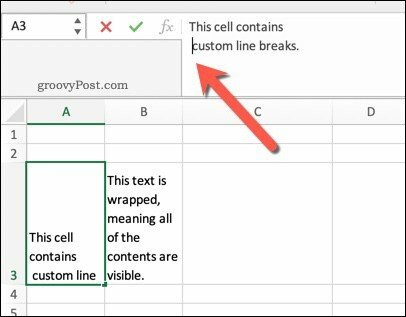
Setelah kursor berada di posisinya, tekan Alt + Enter tombol pada keyboard Anda. Jika Anda menggunakan Mac, tekan Control + Option + Enter sebagai gantinya. Ini akan mendorong teks apa pun setelah jeda baris ke baris baru.
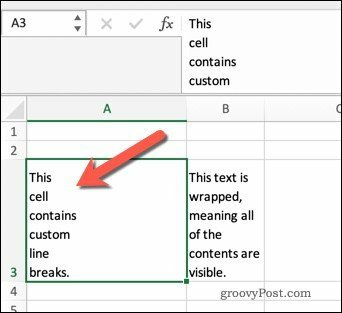
Jika Anda ingin menghapus pemisah baris, cukup letakkan kursor yang berkedip setelahnya, lalu tekan Menghapus kunci.
Memformat Buku Kerja Excel
Membungkus teks di Excel hanyalah salah satu cara Anda dapat memformat buku kerja Excel Anda untuk menyajikan data Anda dengan lebih baik. Misalnya, Anda bisa membekukan atau mengelompokkan baris dan kolom untuk membuatnya lebih mudah bekerja melalui kumpulan data besar.
Jika Anda ingin mengubah bagaimana data Anda disajikan, Anda bahkan bisa mengubah urutan data Anda. Ini memungkinkan Anda untuk mengalihkan kolom Anda ke baris (dan sebaliknya). Anda juga bisa menggunakan pemformatan bersyarat di Excel sebagai cara untuk menyoroti nilai dan angka tertentu, terutama jika Anda bekerja dengan data yang berubah dengan cepat.
Cara Menghapus Cache, Cookie, dan Riwayat Penjelajahan Google Chrome
Chrome melakukan pekerjaan yang sangat baik dalam menyimpan riwayat penjelajahan, cache, dan cookie Anda untuk mengoptimalkan kinerja browser Anda secara online. Caranya ...
Pencocokan Harga di Toko: Cara Mendapatkan Harga Online saat Berbelanja di Toko
Membeli di dalam toko tidak berarti Anda harus membayar harga yang lebih tinggi. Berkat jaminan harga yang senada, Anda bisa mendapatkan diskon online saat berbelanja di ...
Cara Memberi Hadiah Langganan Disney Plus dengan Kartu Hadiah Digital
Jika Anda sudah menikmati Disney Plus dan ingin membaginya dengan orang lain, berikut cara membeli langganan Disney + Gift untuk ...
Panduan Anda untuk Berbagi Dokumen di Google Dokumen, Spreadsheet, dan Slide
Anda dapat dengan mudah berkolaborasi dengan aplikasi berbasis web Google. Berikut panduan Anda untuk berbagi di Google Dokumen, Spreadsheet, dan Slide dengan izin ...